文章详情页
Windows10系统中将推送程序GWX删除具体操作步骤
很多人的电脑都在使用Windows10系统,那么你们晓得Windows10系统中如何将推送程序GWX删除呢?下文就为大伙带来了Windows10系统中将推送程序GWX删除的具体操作方法。

1、你可能在你桌面的右下角看到Windows的标志。不要管它,现在把鼠标移动到桌面底部的“任务栏”,然后“右键”,选择“任务管理器”;
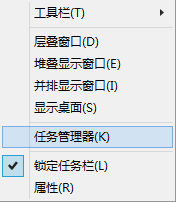
2、然后在“后台进程”,找到“GWX”。(它的图标和桌面右下角的图标是一样的)。

3、然后鼠标在“GWX”上,“右键”,选择“打开文件位置(D)”。
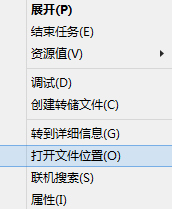
4、打开文件路径后,“后退”,锁定“GWX”这个文件夹。
5、“右键”选择用杀毒软件强力删除。(这里你可以使用各种方法删除,但是由于系统要求必须拥有“TrustedInstalled ”权限,建议使用自己的杀毒软件强力卸载方便)
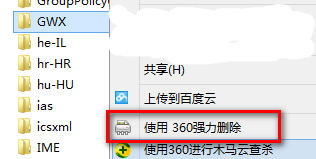
根据上文为你们描述的Windows10系统中将推送程序GWX删除的具体操作方法,你们是不是都学会啦!
标签:
Windows系统
相关文章:
1. linux服务器快速卸载安装node环境(简单上手)2. 统信uos系统怎么管理打印界面和打印队列?3. UOS应用商店不能用怎么办? uos系统应用商店不能使用的解决办法4. 系统怎么转移到固态硬盘?笔记本加装/升级固态硬盘后安装/迁移方法5. OS X 10怎么升级?升级OS X 10方法6. OS X yosemite u盘制作方法7. 如何在MacBook上安装OS X 10.9系统?Mac安装OS X 10.9系统教程8. Windows Modules Installer Worker是什么进程?硬盘占用100%的原因分析9. ubuntu怎么安装中文输入法?10. 《Undocumented Windows 2000 Secrets》翻译 --- 第四章(7)
排行榜

 网公网安备
网公网安备